Apple社の新型モデル「iPhoneXS(XR、XsMAX)」や「iPadPro」を対象にリリース中の最新バージョン「iOS12」を利用している際に「標準アプリ『マップ』にて目印をマークした場所を『お気に入り』に保存できない!追加できない!」などの設定の方法が分からない一部のユーザーが慢性的に発生しているようです
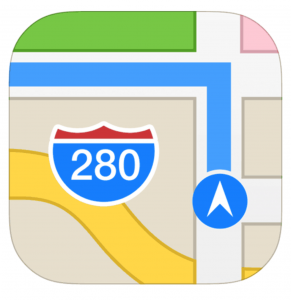 下記が『【解決】iPhoneの「マップ」アプリでマークした場所をお気に入りに保存できない場合の対処設定方法』についてのまとめです
下記が『【解決】iPhoneの「マップ」アプリでマークした場所をお気に入りに保存できない場合の対処設定方法』についてのまとめです
- 【その①】:「ホーム画面」→「マップ」を開く→「お気に入りに追加したい」場所を長押し→「マークされた場所」を開いてください
- 「マークされた場所」画面にて「ハートマーク(追加)」を選択し、「よく使う項目に追加」画面を開きます
- 「よく使う項目に追加」画面にて適当な名前を入力し、「保存」を選択してください
- 【その②】:「ホーム画面」→「マップ」アプリを開く→「地図」画面にて「検索」画面から場所を検索します
- 「検索結果」画面にて「グッド・バッドマーク」を選択するか、「この場所を評価」を選択してください
- 【追記①】:ちなみに写真を投稿する場合は、「検索結果」画面にて「写真を追加」を選択→「写真を撮る」もしくは「既存の項目を選択」を選択し、「完了(画面右上)」を選択すると投稿されます
- 【追記②】:ちなみに写真が投稿できない場合は、「ホーム画面」→「設定アプリ」→「マップ」→「評価と写真」「評価と写真の提案を表示」をオンにしてください
- 【追記③】:ちなみに「マップ」設定画面内の「写真提供企業にあなたの写真の使用を許可」をオンすることにより、マップにご自身がアップロードした写真を企業に提供することができます
- 上記の設定でもiOS12をインストールしたiOSデバイス解決しない場合は下記の方法を実行後に再度お試しください
- 「ホーム画面」→「設定アプリ」→「一般」→「ソフトウェア・アップデート」から最新バージョンがインストールされていることを確認してください
- 「ホーム画面」→「設定アプリ」→「一般」→「ストレージ」から本体の空き容量が十分にあることを確認してください
- 「ホーム画面」→「設定アプリ」→「一般」→「ストレージ」から公式アプリストア「AppStore」以外からダウンロードしたアプリを削除してください
- 「ホーム画面」→「設定アプリ」→「一般」→「リセット」→「スライドで電源オフ」から本体の電源を一度落とし、その後に「電源ボタン」を長押しし、本体の電源を起動してください
- 「ホーム画面」→「設定アプリ」→「一般」→「システム終了」を選択し、本体の「電源ボタン」を押し、本体の電源を起動してください
- 「ホームボタン」を2回押す→『マルチタスク』画面から全てのアプリを上にスワイプし、アプリを再起動させます
- 「電源ボタン」を長押し→「スライド電源をオフ」を右にスワイプし、iOSデバイスの電源を終了し、再起動に試してください